新しい PDF の作成
Revu では、ソースドキュメントを必要とすることなく、新しい PDF を作成することができます。
Revu で新しい PDF を作成する際は、物理的なドキュメントとして実際に使用される紙のスタイルに沿って、そのスタイルの基本的な外観が決定されれます。このスタイルには、白紙のページ、ノート用紙、さらに複数のグリッドスタイルなどの選択肢があります。この説明に関して言うと、「白紙」という言葉は PDF の冒頭部分にテキスト、画像、マークアップなどが含まれない状態を意味します。つまり、ユーザーの希望に沿って一から作成できるまっさらな状態のシートのことです。
新しい白紙の PDF を作成するには:
-
[ファイル] >
 [新規 PDF] へ進みます。 [新規] のダイアログボックスが表示されます。
[新規 PDF] へ進みます。 [新規] のダイアログボックスが表示されます。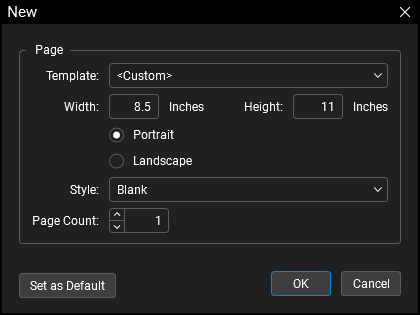
- PDF を標準サイズに設定するには、[テンプレート] メニューから選択します。それ以外の場合は、 <カスタム> を選択します。
- [幅] および [高さ] を設定して、PDF のページのサイズを定義します。
- 以前の段階で標準化されたサイズが選択されている場合、設定は選択内容に付随するため、これらのオプションを使用することはできません。
- [縦](垂直) または [横](水平) のいずれかを選択して、ページの向きを決定します。
- [スタイル] メニューから、目的の PDF スタイルを選択します。
- 白紙の PDF の場合、 [白紙] を選択します。
- [ページ数] フィールドに目的の値を入力して、PDF のページ数を決定します。
- デフォルトでは、 Revu で作成する新しい白紙の PDF の設定は上記の画像に示される通り (縦向きの 8.5 x 11 の白紙) になります。現在の構成を、白紙の新規 PDF のデフォルト設定として使用する場合は、 [デフォルトに設定] をクリックします。
- [OK] をクリックします。
PDF テンプレートは、特定のページ設定、フォーマット、および/またはコンテンツレイヤーの要素を定義するものです。 Revu には複数の一般的なテンプレートが事前に組み込まれており、ユーザーは必要に応じてカスタムテンプレートを作成することができます。
テンプレートに基づいて新規 PDF を作成する場合は、 [ファイル] > [テンプレートから新規作成] へ進み、目的のテンプレートを選択します。アクティブなテンプレートフォルダ内にあるものが、テンプレートとしてリストされます。別のフォルダでテンプレートをリストするには、 [テンプレートフォルダの変更] を選択し、目的のフォルダに移動してそのフォルダを選択します。
テンプレートの作成、編集、および削除については、 [テンプレートの作成と編集] を参照してください。